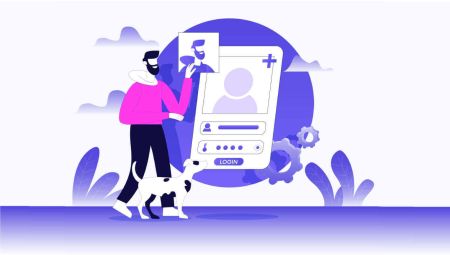របៀបបើកគណនី និងចូល FxPro
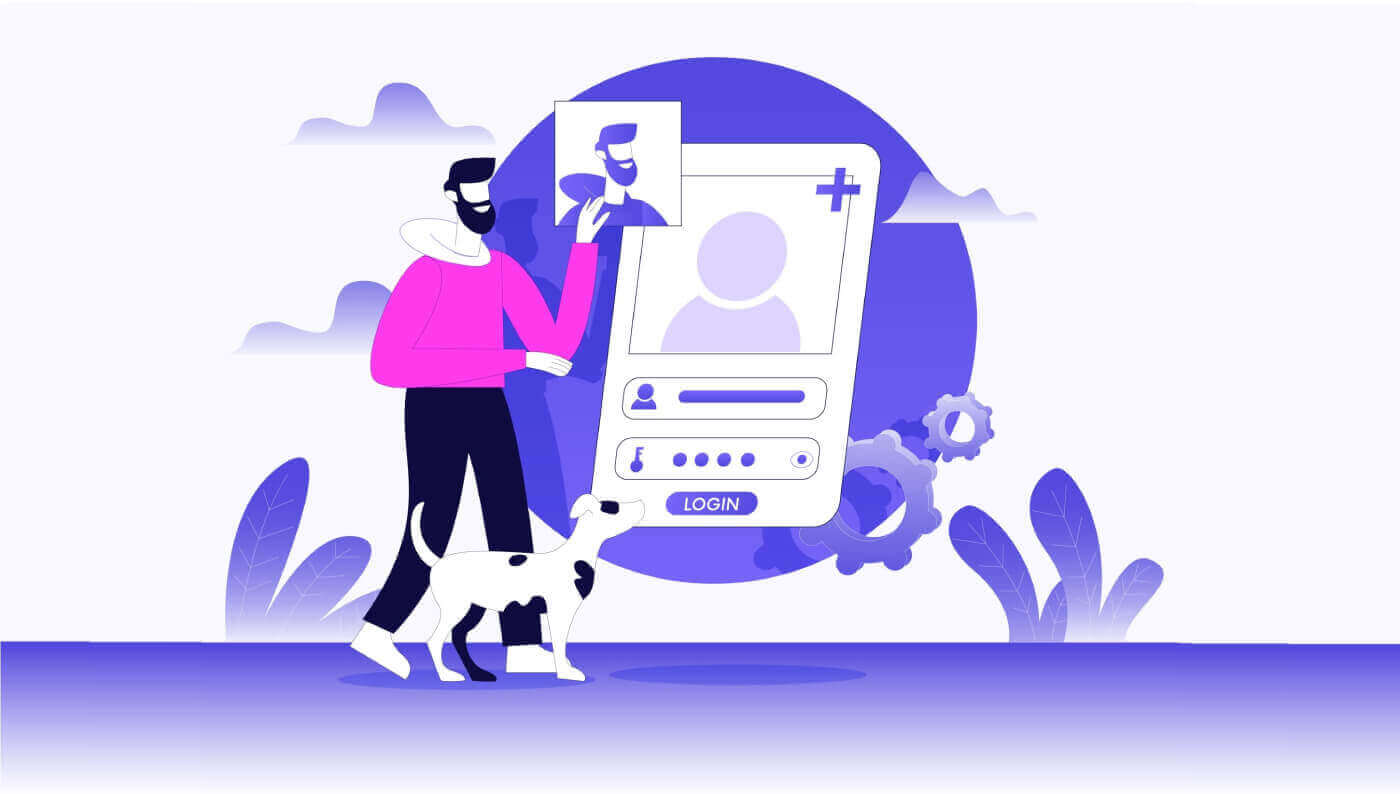
របៀបបើកគណនីនៅលើ FxPro
របៀបបើកគណនី FxPro [គេហទំព័រ]
របៀបបើកគណនី
ជាដំបូង សូមចូលទៅកាន់ គេហទំព័រ FxPro ហើយជ្រើសរើស "ចុះឈ្មោះ" ដើម្បីចាប់ផ្តើមដំណើរការបើកគណនី។ 
អ្នកនឹងត្រូវបានបញ្ជូនទៅទំព័របើកគណនីភ្លាមៗ។ នៅលើទំព័របើកគណនីដំបូង សូមផ្តល់ FxPro នូវព័ត៌មានមូលដ្ឋានមួយចំនួន រួមទាំង៖
ប្រទេសដែលរស់នៅ។
អ៊ីមែល។
ពាក្យសម្ងាត់របស់អ្នក (សូមចំណាំថាពាក្យសម្ងាត់របស់អ្នកត្រូវតែបំពេញតាមតម្រូវការសុវត្ថិភាពជាក់លាក់ ដូចជាមានយ៉ាងហោចណាស់ 8 តួអក្សរ រួមទាំងអក្សរធំ 1 លេខ 1 និងតួអក្សរពិសេស 1)។
បន្ទាប់ពីផ្តល់ព័ត៌មានចាំបាច់ទាំងអស់ សូមជ្រើសរើស "ចុះឈ្មោះ" ដើម្បីបន្ត។

នៅទំព័របើកគណនីបន្ទាប់ អ្នកនឹងផ្តល់ព័ត៌មាននៅក្រោម "ព័ត៌មានលំអិតផ្ទាល់ខ្លួន" ដែលមានវាលដូចជា៖
ឈ្មោះដំបូង។
នាមត្រកូល។
ថ្ងៃខែឆ្នាំកំណើត។
លេខទូរស័ព្ទរបស់អ្នក។
បន្ទាប់ពីបំពេញបែបបទរួច សូមជ្រើសរើស "រក្សាទុក និងបន្ត" ដើម្បីបន្ត។

ជំហានបន្ទាប់គឺត្រូវបញ្ជាក់សញ្ជាតិរបស់អ្នកនៅក្រោម ផ្នែក "សញ្ជាតិ" ។ ប្រសិនបើអ្នកមានសញ្ជាតិច្រើនជាងមួយ សូមធីកប្រអប់ ខ្ញុំមានសញ្ជាតិច្រើនជាងមួយ ហើយជ្រើសរើសសញ្ជាតិបន្ថែម។ បន្ទាប់មកជ្រើសរើស "រក្សាទុក និងបន្ត" ដើម្បីបន្តដំណើរការបើកគណនី។
នៅលើទំព័រនេះ អ្នកត្រូវតែផ្តល់ FxPro នូវព័ត៌មានអំពី ស្ថានភាពការងារ និង ឧស្សាហកម្ម របស់អ្នក នៅក្នុង ផ្នែក ព័ត៌មានការងារ ។ នៅពេលអ្នកបញ្ចប់សូមចុច "រក្សាទុក និងបន្ត" ដើម្បីផ្លាស់ទីទៅទំព័របន្ទាប់។
នៅលើទំព័រនេះ អ្នកនឹងត្រូវផ្តល់ FxPro នូវព័ត៌មានមួយចំនួនអំពី ព័ត៌មានហិរញ្ញវត្ថុ ដូចជា៖
ប្រាក់ចំណូលប្រចាំឆ្នាំ។
តម្លៃសុទ្ធប៉ាន់ស្មាន (មិនរាប់បញ្ចូលលំនៅដ្ឋានចម្បងរបស់អ្នក)។
ប្រភពនៃទ្រព្យសម្បត្តិ។
តើអ្នករំពឹងថានឹងផ្តល់មូលនិធិប៉ុន្មានក្នុងរយៈពេល 12 ខែបន្ទាប់?
បន្ទាប់ពីបំពេញវាលព័ត៌មាន សូមជ្រើសរើស "រក្សាទុក និងបន្ត" ដើម្បីបញ្ចប់ដំណើរការបើកគណនី។ 
សូមអបអរសាទរចំពោះការបើកគណនីដោយជោគជ័យជាមួយ FxPro ។ កុំស្ទាក់ស្ទើរតទៅទៀត — ចាប់ផ្តើមការជួញដូរឥឡូវនេះ! 
របៀបបង្កើតគណនីជួញដូរថ្មី។
ដើម្បីបង្កើតគណនីជួញដូរបន្ថែម នៅលើចំណុចប្រទាក់ចម្បងរបស់ FxPro សូមជ្រើសរើស ផ្នែក គណនី នៅផ្នែកខាងឆ្វេងនៃអេក្រង់ ហើយបន្ទាប់មកចុច ប៊ូតុង "បង្កើតគណនីថ្មី" ដើម្បីចាប់ផ្តើមបង្កើតគណនីជួញដូរថ្មី។
ដើម្បីបង្កើតគណនីជួញដូរថ្មី អ្នកនឹងត្រូវជ្រើសរើសព័ត៌មានចាំបាច់ខាងក្រោម៖
វេទិកា (MT4 / cTrader / MT5) ។
ប្រភេទគណនី (វាអាចប្រែប្រួលទៅតាមវេទិកាពាណិជ្ជកម្មដែលអ្នកជ្រើសរើសក្នុងវាលមុន)។
អានុភាព។
រូបិយប័ណ្ណមូលដ្ឋានគណនី។
បន្ទាប់ពីបំពេញវាលដែលត្រូវការសូមជ្រើសរើស ប៊ូតុង " បង្កើត" ដើម្បីបញ្ចប់ដំណើរការ។


អបអរសាទរ! អ្នកបានបង្កើតគណនីជួញដូរថ្មីជាមួយ FxPro ដោយគ្រាន់តែជំហានសាមញ្ញមួយចំនួនប៉ុណ្ណោះ។ ចូលរួមឥឡូវនេះ និងទទួលបានបទពិសោធន៍ទីផ្សារថាមវន្ត។ 
របៀបបើកគណនី FxPro [កម្មវិធី]
រៀបចំ និងបើកគណនីមួយ។
ដំបូងបើក App Store ឬ Google Play នៅលើឧបករណ៍ចល័តរបស់អ្នក បន្ទាប់មកស្វែងរក "FxPro: Online Trading Broker" ហើយ ទាញយកកម្មវិធី ។ 
បន្ទាប់ពីដំឡើងកម្មវិធី សូមបើកវា ហើយជ្រើសរើស "ចុះឈ្មោះជាមួយ FxPro" ដើម្បីចាប់ផ្តើមដំណើរការបើកគណនី។ 
អ្នកនឹងត្រូវបានបញ្ជូនបន្តទៅទំព័របើកគណនីភ្លាមៗ។ នៅលើទំព័របើកគណនីដំបូង អ្នកត្រូវផ្តល់ FxPro នូវព័ត៌មានលម្អិតសំខាន់ៗមួយចំនួន រួមទាំង៖
ប្រទេសរស់នៅរបស់អ្នក។
អាសយដ្ឋានអ៊ីមែលរបស់អ្នក។
ពាក្យសម្ងាត់ (ត្រូវប្រាកដថាពាក្យសម្ងាត់របស់អ្នកត្រូវនឹងលក្ខណៈវិនិច្ឆ័យសុវត្ថិភាព ដូចជាយ៉ាងហោចណាស់ 8 តួអក្សរ និងរួមទាំងអក្សរធំ 1 លេខ 1 និងតួអក្សរពិសេស 1)។
នៅពេលអ្នកបញ្ចូលព័ត៌មានចាំបាច់ទាំងអស់សូមចុច "ចុះឈ្មោះ" ដើម្បីបន្ត។ 
នៅលើទំព័របើកគណនីជាបន្តបន្ទាប់ អ្នកនឹងត្រូវបំពេញ ផ្នែក "ព័ត៌មានលម្អិតផ្ទាល់ខ្លួន" ដែលរួមមានវាលសម្រាប់៖
ឈ្មោះដំបូង។
នាមត្រកូល។
ថ្ងៃខែឆ្នាំកំណើត។
លេខទំនាក់ទំនង។
បន្ទាប់ពីបំពេញបែបបទរួច ចុច "ជំហានបន្ទាប់" ដើម្បីឆ្ពោះទៅមុខ។ 
នៅក្នុងជំហានខាងក្រោម សូមបញ្ជាក់សញ្ជាតិរបស់អ្នកនៅក្នុង ផ្នែក "សញ្ជាតិ" ។ ប្រសិនបើអ្នកមានសញ្ជាតិច្រើន សូមធីកប្រអប់ "ខ្ញុំមានសញ្ជាតិច្រើនជាងមួយ" ហើយជ្រើសរើសសញ្ជាតិបន្ថែម។
បន្ទាប់មកចុច "ជំហានបន្ទាប់" ដើម្បីឈានទៅមុខក្នុងដំណើរការបើកគណនី។ 
នៅលើទំព័រនេះ អ្នកត្រូវផ្តល់ឱ្យ FxPro នូវព័ត៌មានលម្អិតអំពី ស្ថានភាពការងារ និង ឧស្សាហកម្ម របស់អ្នក ។
នៅពេលអ្នកបានបញ្ចប់វាសូមចុច "ជំហានបន្ទាប់" ដើម្បីបន្តទៅទំព័របន្ទាប់។ 

សូមអបអរសាទរដែលជិតបញ្ចប់ដំណើរការបើកគណនីគណនីជាមួយ FxPro នៅលើឧបករណ៍ចល័តរបស់អ្នក!
បន្ទាប់មក អ្នកនឹងត្រូវផ្តល់ព័ត៌មានអំពី ស្ថានភាពហិរញ្ញវត្ថុ របស់អ្នក ។ សូមចុចលើ "បន្ទាប់" ដើម្បីបន្ត។ 
នៅលើទំព័រនេះ អ្នកនឹងត្រូវផ្តល់ឱ្យ FxPro នូវព័ត៌មានលម្អិតអំពី ព័ត៌មានហិរញ្ញវត្ថុ របស់អ្នក រួមទាំង៖
ប្រាក់ចំណូលប្រចាំឆ្នាំ។
តម្លៃសុទ្ធប៉ាន់ស្មាន (មិនរាប់បញ្ចូលលំនៅដ្ឋានចម្បងរបស់អ្នក)។
ប្រភពនៃទ្រព្យសម្បត្តិ។
ចំនួនមូលនិធិដែលរំពឹងទុកសម្រាប់រយៈពេល 12 ខែបន្ទាប់។
នៅពេលដែលអ្នកបានបំពេញព័ត៌មានហើយ សូមចុច "ជំហានបន្ទាប់" ដើម្បីបញ្ចប់ដំណើរការបើកគណនី។ 


បន្ទាប់ពីបំពេញសំណួរស្ទង់មតិនៅក្នុងផ្នែកនេះ សូមជ្រើសរើស "ជំហានបន្ទាប់" ដើម្បីបញ្ចប់ដំណើរការបើកគណនី។ 
សូមអបអរសាទរចំពោះការបើកគណនីរបស់អ្នកដោយជោគជ័យ! ឥឡូវនេះការជួញដូរមានភាពងាយស្រួលជាមួយ FxPro ដែលអនុញ្ញាតឱ្យអ្នកធ្វើពាណិជ្ជកម្មគ្រប់ពេលវេលា គ្រប់ទីកន្លែងជាមួយឧបករណ៍ចល័តរបស់អ្នក។ ចូលរួមជាមួយពួកយើងឥឡូវនេះ! 
របៀបបង្កើតគណនីជួញដូរថ្មី។
ដំបូង ដើម្បីបង្កើតគណនីជួញដូរថ្មីនៅក្នុងកម្មវិធីទូរស័ព្ទ FxPro សូមជ្រើសរើស ផ្ទាំង "REAL" (ដូចបង្ហាញក្នុងរូបភាពពិពណ៌នា) ដើម្បីចូលប្រើបញ្ជីគណនីជួញដូររបស់អ្នក។ 
បន្ទាប់មក ចុច រូបតំណាង + នៅជ្រុងខាងស្តាំខាងលើនៃអេក្រង់ ដើម្បីបង្កើតគណនីជួញដូរថ្មី។ 
ដើម្បីរៀបចំគណនីជួញដូរថ្មី អ្នកនឹងត្រូវជ្រើសរើសព័ត៌មានលម្អិតដូចខាងក្រោម៖
វេទិកា (MT4, cTrader, ឬ MT5) ។
ប្រភេទគណនី (ដែលអាចប្រែប្រួលអាស្រ័យលើវេទិកាដែលបានជ្រើសរើស)។
អានុភាព។
រូបិយប័ណ្ណមូលដ្ឋានគណនី។
បន្ទាប់ពីបំពេញព័ត៌មានដែលត្រូវការសូមចុចលើ ប៊ូតុង "បង្កើត" ដើម្បីបញ្ចប់ដំណើរការ។ 
សូមអបអរសាទរចំពោះការបញ្ចប់ដំណើរការ! ការបង្កើតគណនីជួញដូរថ្មីនៅលើកម្មវិធីទូរស័ព្ទ FxPro គឺងាយស្រួល ដូច្នេះកុំស្ទាក់ស្ទើរ — ចាប់ផ្តើមជួបប្រទះវាឥឡូវនេះ។
សំណួរដែលសួរញឹកញាប់ (FAQ)
តើខ្ញុំអាចបើកគណនីសាជីវកម្មបានទេ?
អ្នកអាចបើកគណនីជួញដូរនៅលើឈ្មោះក្រុមហ៊ុនរបស់អ្នកតាមរយៈនីតិវិធីចុះឈ្មោះធម្មតារបស់យើង។ សូមបញ្ចូលព័ត៌មានលម្អិតផ្ទាល់ខ្លួនរបស់អ្នកដែលនឹងធ្វើជាតំណាងដែលមានសិទ្ធិ ហើយបន្ទាប់មកចូលទៅក្នុង FxPro Direct ដើម្បីផ្ទុកឡើងឯកសារផ្លូវការរបស់ក្រុមហ៊ុនដូចជា វិញ្ញាបនបត្រនៃការបញ្ចូល មាត្រានៃសមាគម។ល។ នៅពេលដែលយើងទទួលបានឯកសារចាំបាច់ទាំងអស់ នាយកដ្ឋាន Back Office របស់យើងនឹង ពិនិត្យពួកវា និងជួយក្នុងការបញ្ចប់កម្មវិធី។
តើខ្ញុំអាចបើកគណនីច្រើនជាងមួយជាមួយ FxPro បានទេ?
បាទ FxPro អនុញ្ញាតឱ្យមានគណនីជួញដូរចំនួន 5 ផ្សេងគ្នា។ អ្នកអាចបើកគណនីជួញដូរបន្ថែមតាមរយៈ FxPro Direct របស់អ្នក។
តើខ្ញុំអាចបើកគណនីក្នុងរូបិយប័ណ្ណមូលដ្ឋានអ្វីខ្លះ?
អតិថិជនរបស់ FxPro UK Limited អាចបើកគណនីជួញដូរជា USD, EUR, GBP, AUD, CHF, JPY, និង PLN ។
អតិថិជនរបស់ FxPro Financial Services Limited FxPro Global Markets Limited អាចបើកគណនីជួញដូរជា EUR, USD, GBP, AUD, CHF, JPY, PLN និង ZAR ។
វាត្រូវបានណែនាំអោយអ្នកជ្រើសរើសរូបិយប័ណ្ណ Wallet ជារូបិយប័ណ្ណដូចគ្នាទៅនឹងប្រាក់បញ្ញើ និងការដកប្រាក់របស់អ្នក ដើម្បីជៀសវាងថ្លៃបំប្លែងណាមួយ ទោះជាយ៉ាងណាក៏ដោយ អ្នកអាចជ្រើសរើសរូបិយប័ណ្ណមូលដ្ឋានផ្សេងៗគ្នាសម្រាប់គណនីជួញដូររបស់អ្នក។ នៅពេលផ្ទេររវាងកាបូប និងគណនីក្នុងរូបិយប័ណ្ណផ្សេង អត្រាបំប្លែងបន្តផ្ទាល់នឹងត្រូវបានបង្ហាញដល់អ្នក។
តើអ្នកផ្តល់ជូនគណនីមិនមានការប្តូរប្រាក់ទេ?
FxPro ផ្តល់ជូនគណនីដោយមិនមានការប្តូរប្រាក់សម្រាប់គោលបំណងសាសនា។ ទោះជាយ៉ាងណាក៏ដោយ ថ្លៃសេវាអាចត្រូវបានអនុវត្តនៅពេលដែលការជួញដូរលើឧបករណ៍ជាក់លាក់ត្រូវបានបើកសម្រាប់ចំនួនថ្ងៃជាក់លាក់។ ដើម្បីដាក់ពាក្យសុំគណនីគ្មានការប្តូរ សូមផ្ញើសំណើរតាមអ៊ីមែលទៅកាន់នាយកដ្ឋាន Back Office របស់យើងតាមរយៈ [email protected] ។ សម្រាប់ព័ត៌មានលម្អិតបន្ថែមអំពីគណនីឥតគិតថ្លៃរបស់ FxPro សូមទាក់ទងផ្នែកជំនួយអតិថិជនរបស់យើង។
តើខ្ញុំអាចបើកគណនីរួមបានទេ?
បាទ។ ដើម្បីបើកគណនីរួម មនុស្សម្នាក់ៗត្រូវបើកគណនី FxPro ផ្ទាល់ខ្លួនជាមុនសិន ហើយបន្ទាប់មកបំពេញទម្រង់ស្នើសុំគណនីរួម ដែលអាចទទួលបានដោយទាក់ទងនាយកដ្ឋាន Back Office របស់យើងតាមរយៈ [email protected] ។
សូមចំណាំថាគណនីរួមគឺអាចប្រើបានសម្រាប់តែគូស្វាមីភរិយាដែលរៀបការហើយឬសាច់ញាតិដែលមានសញ្ញាប័ត្រដំបូងប៉ុណ្ណោះ។
តើខ្ញុំអាចបើកគណនីជួញដូរប៉ុន្មានក្នុង FxPro App?
អ្នកអាចបង្កើតគណនីជួញដូរផ្ទាល់រហូតដល់ប្រាំជាមួយនឹងការកំណត់ផ្សេងគ្នានៅក្នុងកម្មវិធី FxPro ។ ពួកគេអាចជារូបិយប័ណ្ណផ្សេងៗគ្នា និងនៅលើវេទិកាផ្សេងៗ។
គ្រាន់តែជ្រើសរើសវេទិកាពាណិជ្ជកម្មដែលមាន (MT4, MT5, cTrader, ឬវេទិកា FxPro រួមបញ្ចូលគ្នា) ហើយជ្រើសរើសអានុភាព និងរូបិយប័ណ្ណគណនីដែលពេញចិត្ត (AUD, CHF, EUR, GBP, JPY, PLN, USD, ឬ ZAR)។ អ្នកក៏អាចផ្ទេរប្រាក់រវាងគណនីដោយប្រើ FxPro Wallet របស់អ្នក។
សម្រាប់អ្នកចំណូលថ្មី FxPro ផ្តល់នូវការណែនាំដ៏ទូលំទូលាយអំពីរបៀបដំឡើងកម្មវិធី MT4, MT5, និង cTrader ជាមួយនឹងតំណភ្ជាប់ផ្ទាល់ទៅកាន់ AppStore និង Google Play ។
សូមចំណាំថា ប្រសិនបើអ្នកត្រូវការគណនីបន្ថែម (រួមទាំងគណនីសាកល្បង) អ្នកអាចបើកពួកវាតាមរយៈ FxPro Direct Web ឬដោយទាក់ទងក្រុមសេវាកម្មអតិថិជនរបស់យើង។
របៀបចូលទៅ FxPro
របៀបចូលទៅ FxPro [គេហទំព័រ]
ជាដំបូង សូមចូលទៅកាន់គេហទំព័រ FxPro ហើយចុច ប៊ូតុង "ចូល" នៅជ្រុងខាងស្តាំខាងលើនៃអេក្រង់ ដើម្បីបញ្ជូនទៅទំព័រចូល។
បន្ទាប់មក អ្នកនឹងត្រូវបានបញ្ជូនទៅទំព័រចូល ដែលអ្នកនឹងចូលដោយប្រើអាសយដ្ឋានអ៊ីមែល និងពាក្យសម្ងាត់ដែលអ្នកធ្លាប់ចុះឈ្មោះ។ នៅពេលអ្នកបញ្ចប់សូមចុច "ចូល" ដើម្បីបញ្ចប់ដំណើរការចុះឈ្មោះចូល។
ប្រសិនបើអ្នកមិនទាន់មានគណនីជាមួយ FxPro នៅឡើយទេ សូមធ្វើតាមការណែនាំក្នុងអត្ថបទខាងក្រោម៖ របៀបចុះឈ្មោះគណនីនៅលើ FxPro ។

ការចូល FxPro គឺងាយស្រួល ចូលរួមជាមួយយើងឥឡូវនេះ! 
របៀបចូលទៅក្នុងវេទិកាពាណិជ្ជកម្ម៖ MT4
ដើម្បីចូល FxPro MT4 ដំបូងអ្នកត្រូវការព័ត៌មានបញ្ជាក់ការចូលដែល FxPro ផ្ញើទៅអ៊ីមែលរបស់អ្នក នៅពេលអ្នកចុះឈ្មោះគណនីរបស់អ្នក និងបង្កើតគណនីជួញដូរថ្មី។ ត្រូវប្រាកដថាពិនិត្យមើលអ៊ីមែលរបស់អ្នកដោយប្រុងប្រយ័ត្ន។ 
នៅខាងក្រោមព័ត៌មាននៃការចូលរបស់អ្នក សូមជ្រើសរើស ប៊ូតុង "OPEN DOWNLOAD CENTRE" ដើម្បីចូលទៅកាន់វេទិកាជួញដូរ។ 
អាស្រ័យលើវេទិកានេះ FxPro គាំទ្រអ្នកប្រើប្រាស់ជាមួយនឹងជម្រើសពាណិជ្ជកម្មផ្សេងៗ ដើម្បីធានាបាននូវបទពិសោធន៍ដ៏ងាយស្រួលបំផុត រួមទាំង៖
ទាញយកស្ថានីយអតិថិជន។
ការទាញយកពហុស្ថានីយ។
កម្មវិធីរុករក WebTrader ។
វេទិកាចល័ត។

បន្ទាប់ពីជ្រើសរើសជម្រើសដ៏ងាយស្រួលបំផុតសម្រាប់ខ្លួនអ្នក សូមបើក MT4 ហើយចាប់ផ្តើមដោយជ្រើសរើសម៉ាស៊ីនមេ (សូមចំណាំថាម៉ាស៊ីនមេត្រូវតែផ្គូផ្គងម៉ាស៊ីនមេដែលបានបញ្ជាក់នៅក្នុងលិខិតសម្គាល់ការចូលរបស់អ្នកពីអ៊ីមែលចុះឈ្មោះ)។
នៅពេលអ្នកបញ្ចប់សូមចុច "បន្ទាប់" ដើម្បីបន្ត។ 
បន្ទាប់មក នៅក្នុងបង្អួចទីពីរដែលលេចឡើង សូមជ្រើសរើស "គណនីពាណិជ្ជកម្មដែលមានស្រាប់" ហើយបញ្ចូលលិខិតសម្គាល់ការចូលរបស់អ្នកទៅក្នុងវាលដែលត្រូវគ្នា។
ចុច "បញ្ចប់" បន្ទាប់ពីបំពេញព័ត៌មាន។ 
អបអរសាទរ! ឥឡូវនេះអ្នកអាចធ្វើពាណិជ្ជកម្មនៅលើ MT4 ។
របៀបចូលទៅក្នុងវេទិកាជួញដូរ៖ MT5
ដើម្បីចូល FxPro MT5 អ្នកនឹងត្រូវការលិខិតសម្គាល់ការចូលដែល FxPro ផ្ញើទៅអ៊ីមែលរបស់អ្នក នៅពេលអ្នកចុះឈ្មោះ និងបង្កើតគណនីជួញដូររបស់អ្នក។ ត្រូវប្រាកដថាពិនិត្យមើលអ៊ីមែលរបស់អ្នកឱ្យបានហ្មត់ចត់។ 
នៅខាងក្រោមព័ត៌មាននៃការចូលរបស់អ្នក ចុច ប៊ូតុង "OPEN DOWNLOAD CENTRE" ដើម្បីចូលទៅកាន់វេទិកាជួញដូរ។ 
អាស្រ័យលើវេទិកានេះ FxPro ផ្តល់នូវជម្រើសពាណិជ្ជកម្មជាច្រើនដើម្បីផ្តល់នូវបទពិសោធន៍ដ៏ងាយស្រួល រួមទាំង៖
ទាញយកស្ថានីយអតិថិជន។
ការទាញយកពហុស្ថានីយ។
កម្មវិធីរុករក WebTrader ។
វេទិកាចល័ត។

បន្ទាប់ពីចូលប្រើ MT5 សូមជ្រើសរើសជម្រើស "ភ្ជាប់ជាមួយគណនីពាណិជ្ជកម្មដែលមានស្រាប់" ហើយបញ្ចូលព័ត៌មាននៃការចូលរបស់អ្នក ក៏ដូចជាជ្រើសរើសម៉ាស៊ីនមេដែលត្រូវនឹងគណនីនៅក្នុងអ៊ីមែលរបស់អ្នក។ បន្ទាប់មកចុច "Finish" ដើម្បីបញ្ចប់ដំណើរការ។ 
សូមអបអរសាទរចំពោះការចុះហត្ថលេខាដោយជោគជ័យក្នុង MT5 ជាមួយ FxPro ។ សូមជូនពរឱ្យអ្នកទទួលបានជោគជ័យក្នុងការធ្វើដំណើររបស់អ្នកដើម្បីក្លាយជាម្ចាស់ពាណិជ្ជកម្ម! 
របៀបចូលទៅ FxPro [កម្មវិធី]
ដំបូងបើក App Store ឬ Google Play នៅលើឧបករណ៍ចល័តរបស់អ្នក បន្ទាប់មកស្វែងរក "FxPro: Online Trading Broker" ហើយ ទាញយកកម្មវិធី ។ 
បន្ទាប់ពីដំឡើងកម្មវិធី សូមបើកវា ហើយជ្រើសរើស "ចុះឈ្មោះជាមួយ FxPro" ដើម្បីចាប់ផ្តើមដំណើរការចុះឈ្មោះគណនី។
ដោយបានដំឡើងកម្មវិធីទូរស័ព្ទ សូមចូលដោយប្រើអាសយដ្ឋានអ៊ីមែល និងពាក្យសម្ងាត់ដែលអ្នកធ្លាប់ចុះឈ្មោះ។ នៅពេលដែលអ្នកបានបញ្ចប់ សូមចុច "ចូល" ដើម្បីបញ្ចប់ដំណើរការចុះឈ្មោះចូល។
ប្រសិនបើអ្នកមិនទាន់មានគណនីជាមួយ FxPro នៅឡើយទេ សូមធ្វើតាមការណែនាំក្នុងអត្ថបទខាងក្រោម៖ របៀបចុះឈ្មោះគណនីនៅលើ FxPro ។ 
សូមអបអរសាទរចំពោះការចុះហត្ថលេខាដោយជោគជ័យក្នុងកម្មវិធី FxPro Mobile ។ ចូលរួមជាមួយយើង និងធ្វើពាណិជ្ជកម្មគ្រប់ពេលវេលា គ្រប់ទីកន្លែង!
វិធីសង្គ្រោះពាក្យសម្ងាត់ FxPro របស់អ្នក។
ដើម្បីសង្គ្រោះពាក្យសម្ងាត់របស់អ្នក សូមចាប់ផ្តើមដោយចូលទៅកាន់គេហទំព័រ FxPro ហើយចុច ប៊ូតុង "ចូល" នៅជ្រុងខាងស្តាំខាងលើនៃទំព័រ។ 
បន្ទាប់មកអ្នកនឹងត្រូវបានដឹកនាំទៅកាន់ទំព័រចូល។ នៅទីនេះចុចលើ "ភ្លេចពាក្យសម្ងាត់?" តំណភ្ជាប់ (ដូចបង្ហាញក្នុងរូបភាពពិពណ៌នា) ដើម្បីចាប់ផ្តើមដំណើរការ។ 
ដើម្បីចាប់ផ្តើម ជាដំបូង សូមបញ្ចូលអាសយដ្ឋានអ៊ីមែលដែលអ្នកធ្លាប់ចុះឈ្មោះគណនីរបស់អ្នក។ បន្ទាប់មកជ្រើសរើស "កំណត់ពាក្យសម្ងាត់ឡើងវិញ" ។
ភ្លាមៗ អ៊ីមែលដែលមានការណែនាំដើម្បីកំណត់ពាក្យសម្ងាត់របស់អ្នកឡើងវិញនឹងត្រូវបានផ្ញើទៅកាន់អាសយដ្ឋានអ៊ីមែលនោះ។ ត្រូវប្រាកដថាពិនិត្យមើលប្រអប់សំបុត្ររបស់អ្នកដោយប្រុងប្រយ័ត្ន។ 
នៅក្នុងអ៊ីមែលដែលអ្នកទើបតែទទួលបាន សូមរំកិលចុះក្រោម ហើយចុច ប៊ូតុង "ផ្លាស់ប្តូរពាក្យសម្ងាត់" ដើម្បីបញ្ជូនទៅទំព័រកំណត់ពាក្យសម្ងាត់ឡើងវិញ។ 
នៅលើទំព័រនេះ សូមបញ្ចូលពាក្យសម្ងាត់ថ្មីរបស់អ្នកទៅក្នុងវាលទាំងពីរ (ចំណាំថាពាក្យសម្ងាត់របស់អ្នកត្រូវតែមានយ៉ាងហោចណាស់ 8 តួអក្សរ រួមទាំងយ៉ាងហោចណាស់អក្សរធំ 1 លេខ 1 និងតួអក្សរពិសេស 1 - នេះគឺជាតម្រូវការចាំបាច់)។ 
សូមអបអរសាទរចំពោះការកំណត់ពាក្យសម្ងាត់របស់អ្នកឡើងវិញដោយជោគជ័យជាមួយ FxPro ។ វាពិតជាល្អណាស់ដែលឃើញថា FxPro ផ្តល់អាទិភាពដល់សុវត្ថិភាព និងសុវត្ថិភាពរបស់អ្នកប្រើប្រាស់របស់វា។ 
ខ្ញុំមិនអាចចូលទៅផ្ទាំងគ្រប់គ្រង FxPro របស់ខ្ញុំបានទេ។
ការជួបប្រទះការលំបាកក្នុងការចុះហត្ថលេខាលើផ្ទាំងគ្រប់គ្រងរបស់អ្នកអាចជាការខកចិត្ត ប៉ុន្តែនេះគឺជាបញ្ជីត្រួតពិនិត្យដើម្បីជួយអ្នកដោះស្រាយបញ្ហា៖
ពិនិត្យឈ្មោះអ្នកប្រើប្រាស់
ត្រូវប្រាកដថាអ្នកប្រើអាសយដ្ឋានអ៊ីមែលដែលបានចុះឈ្មោះពេញលេញរបស់អ្នកជាឈ្មោះអ្នកប្រើប្រាស់។ កុំប្រើលេខគណនីជួញដូរ ឬឈ្មោះរបស់អ្នក។
ពិនិត្យពាក្យសម្ងាត់
ប្រើពាក្យសម្ងាត់ PA ដែលអ្នកបានកំណត់អំឡុងពេលចុះឈ្មោះ។
ផ្ទៀងផ្ទាត់ថាមិនមានចន្លោះបន្ថែមដែលបានបន្ថែមដោយអចេតនា ជាពិសេសប្រសិនបើអ្នកបានចម្លង និងបិទភ្ជាប់ពាក្យសម្ងាត់។ ព្យាយាមបញ្ចូលវាដោយដៃ ប្រសិនបើបញ្ហានៅតែមាន។
ពិនិត្យមើលថាតើ Caps Lock បើកឬអត់ ដោយសារពាក្យសម្ងាត់គឺប្រកាន់អក្សរតូចធំ។
ប្រសិនបើអ្នកភ្លេចពាក្យសម្ងាត់របស់អ្នក អ្នកអាចកំណត់វាឡើងវិញដោយប្រើតំណនេះ ដើម្បីកំណត់ពាក្យសម្ងាត់តំបន់ផ្ទាល់ខ្លួនរបស់អ្នកឡើងវិញ។
ពិនិត្យគណនី
ប្រសិនបើគណនីរបស់អ្នកត្រូវបានបិទពីមុនជាមួយ FxPro នោះអ្នកនឹងមិនអាចប្រើ PA ឬអាសយដ្ឋានអ៊ីមែលនោះម្តងទៀតបានទេ។ បង្កើត PA ថ្មីជាមួយអាសយដ្ឋានអ៊ីមែលផ្សេងដើម្បីចុះឈ្មោះថ្មី។
យើងសង្ឃឹមថាវាជួយ! ប្រសិនបើអ្នកជួបប្រទះបញ្ហាបន្ថែម សូមទាក់ទងក្រុមជំនួយរបស់យើងសម្រាប់ជំនួយ។
សំណួរដែលសួរញឹកញាប់ (FAQ)
តើខ្ញុំផ្លាស់ប្តូរអានុភាពនៃគណនីជួញដូររបស់ខ្ញុំដោយរបៀបណា?
ចូលទៅកាន់ FxPro Direct ចូលទៅកាន់ 'My Accounts' ចុចលើរូប Pencil នៅជាប់លេខគណនីរបស់អ្នក ហើយជ្រើសរើស 'Change Leverage' ពីម៉ឺនុយទម្លាក់ចុះ។
សូមចំណាំថាសម្រាប់អានុភាពនៃគណនីជួញដូររបស់អ្នកត្រូវបានផ្លាស់ប្តូរ មុខតំណែងដែលបើកទាំងអស់ត្រូវតែបិទ។
ចំណាំ៖ អានុភាពអតិបរមាដែលមានសម្រាប់អ្នកអាចប្រែប្រួលអាស្រ័យលើយុត្តាធិការរបស់អ្នក។
តើខ្ញុំអាចដំណើរការគណនីរបស់ខ្ញុំឡើងវិញដោយរបៀបណា?
សូមចំណាំថាគណនីបន្តផ្ទាល់ត្រូវបានបិទបន្ទាប់ពីអសកម្មរយៈពេល 3 ខែ ប៉ុន្តែទោះជាយ៉ាងណាក៏ដោយ អ្នកអាចធ្វើឱ្យពួកវាសកម្មឡើងវិញ។ ជាអកុសល គណនីសាកល្បងមិនអាចដំណើរការឡើងវិញបានទេ ប៉ុន្តែអ្នកអាចបើកគណនីបន្ថែមតាមរយៈ FxPro Direct។
តើវេទិការបស់អ្នកត្រូវគ្នាជាមួយ Mac ទេ?
វេទិកាជួញដូរ FxPro MT4 និង FxPro MT5 គឺអាចប្រើជាមួយ Mac ហើយអាចទាញយកបានពីមជ្ឈមណ្ឌលទាញយករបស់យើង។ សូមចំណាំថាវេទិកា FxPro cTrader និង FxPro cTrader ដែលមានមូលដ្ឋានលើបណ្តាញក៏មាននៅលើ MAC ផងដែរ។
តើអ្នកអនុញ្ញាតឱ្យប្រើក្បួនដោះស្រាយការជួញដូរនៅលើវេទិការបស់អ្នកទេ?
បាទ។ ទីប្រឹក្សាអ្នកជំនាញគឺត្រូវគ្នាយ៉ាងពេញលេញជាមួយវេទិកា FxPro MT4 និង FxPro MT5 របស់យើង ហើយ cTrader Automate អាចត្រូវបានប្រើនៅលើវេទិកា FxPro cTrader របស់យើង។ ប្រសិនបើអ្នកមានសំណួរណាមួយទាក់ទងនឹងទីប្រឹក្សាអ្នកជំនាញ និង cTrader Automate សូមទាក់ទងផ្នែកជំនួយអតិថិជនរបស់យើងតាមរយៈ [email protected] ។
តើធ្វើដូចម្តេចដើម្បីទាញយកវេទិកាពាណិជ្ជកម្ម MT4-MT5?
បន្ទាប់ពីអ្នកចុះឈ្មោះ និងចូល FxPro Direct អ្នកនឹងឃើញតំណភ្ជាប់វេទិកាដែលពាក់ព័ន្ធបង្ហាញយ៉ាងងាយស្រួលនៅលើទំព័រ 'គណនី' របស់អ្នក នៅជាប់លេខគណនីនីមួយៗ។ ពីទីនោះ អ្នកអាចដំឡើងវេទិកាលើតុដោយផ្ទាល់ បើក webtrader ឬដំឡើងកម្មវិធីទូរស័ព្ទ។
ម៉្យាងទៀត ពីគេហទំព័រមេ សូមចូលទៅកាន់ផ្នែក "ឧបករណ៍ទាំងអស់" ហើយបើក "មជ្ឈមណ្ឌលទាញយក"។
រមូរចុះក្រោមដើម្បីមើលគ្រប់វេទិកាដែលមាន។ ប្រភេទស្ថានីយជាច្រើនត្រូវបានផ្តល់ជូន៖ សម្រាប់កុំព្យូទ័រលើតុ កំណែគេហទំព័រ និងកម្មវិធីទូរស័ព្ទ។
ជ្រើសរើសប្រព័ន្ធប្រតិបត្តិការរបស់អ្នកហើយចុច "ទាញយក" ។ ការបង្ហោះវេទិកានឹងចាប់ផ្តើមដោយស្វ័យប្រវត្តិ។
ដំណើរការកម្មវិធីដំឡើងពីកុំព្យូទ័ររបស់អ្នក ហើយធ្វើតាមការណែនាំដោយចុច "បន្ទាប់" ។
បន្ទាប់ពីការដំឡើងត្រូវបានបញ្ចប់ អ្នកអាចចូលដោយប្រើព័ត៌មានលម្អិតគណនីជាក់លាក់ដែលអ្នកបានទទួលនៅក្នុងអ៊ីមែលរបស់អ្នកបន្ទាប់ពីការចុះឈ្មោះគណនីជួញដូរនៅ FxPro Direct ។ ឥឡូវនេះការជួញដូររបស់អ្នកជាមួយ FxPro អាចចាប់ផ្តើម!
តើខ្ញុំចូលប្រព័ន្ធ cTrader យ៉ាងដូចម្តេច?
cTrader cTID របស់អ្នកត្រូវបានផ្ញើទៅអ្នកតាមរយៈអ៊ីមែល នៅពេលដែលការបង្កើតគណនីរបស់អ្នកត្រូវបានបញ្ជាក់។
cTID អនុញ្ញាតឱ្យចូលប្រើគណនី FxPro cTrader ទាំងអស់ (សាកល្បងផ្ទាល់) ដោយប្រើការចូល និងពាក្យសម្ងាត់តែមួយគត់។
តាមលំនាំដើម អ៊ីមែល cTID របស់អ្នកនឹងជាអាសយដ្ឋានអ៊ីមែលដែលបានចុះឈ្មោះនៃកម្រងព័ត៌មានរបស់អ្នក ហើយអ្នកអាចប្តូរពាក្យសម្ងាត់ទៅជាចំណូលចិត្តផ្ទាល់ខ្លួនរបស់អ្នក។
នៅពេលចូលដោយប្រើ cTID អ្នកនឹងអាចប្តូររវាងគណនី FxPro cTrader ដែលបានចុះឈ្មោះនៅក្រោមប្រវត្តិរូបរបស់អ្នក។
សេចក្តីសន្និដ្ឋាន៖ ការចូលដំណើរការងាយស្រួល និងការចូលប្រើដោយសុវត្ថិភាពជាមួយ FxPro
ការបើកគណនី និងចូល FxPro គឺជាបទពិសោធន៍ដែលមិនមានការរំខាន ដែលជួយសម្រួលដល់ការផ្លាស់ប្តូរយ៉ាងរលូនក្នុងការជួញដូរ។ តាមរយៈការបំពេញជំហានទាំងនេះ អ្នកនឹងទទួលបានយ៉ាងលឿនទៅកាន់ឧបករណ៍ជួញដូរដ៏ទូលំទូលាយរបស់ FxPro ការយល់ដឹងអំពីទីផ្សារក្នុងពេលជាក់ស្តែង និងផលិតផលហិរញ្ញវត្ថុចម្រុះ។ ដំណើរការចាប់ផ្តើមប្រកបដោយប្រសិទ្ធភាពនេះធានាថាអ្នកអាចចាប់ផ្តើមការជួញដូរភ្លាមៗ និងគ្រប់គ្រងការវិនិយោគរបស់អ្នកដោយភាពងាយស្រួល ដោយប្រើប្រាស់វេទិកាសុវត្ថិភាព និងវិចារណញាណរបស់ FxPro ។